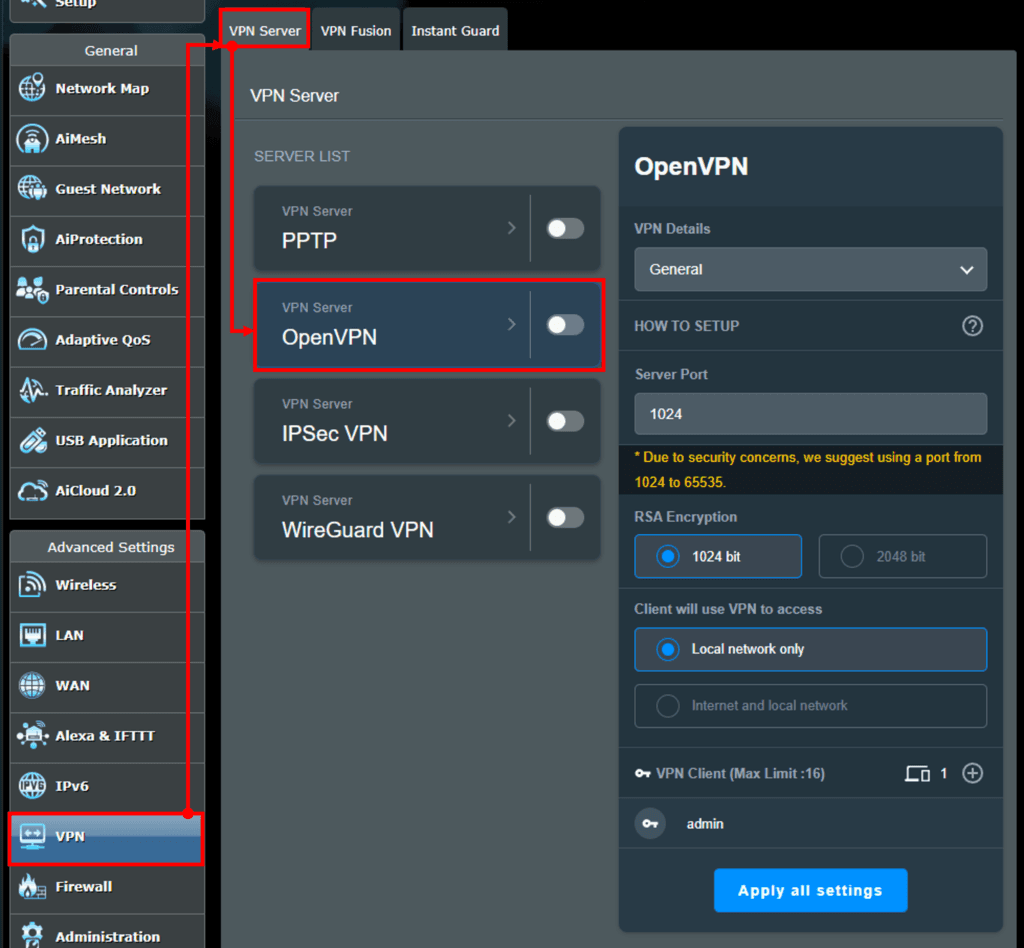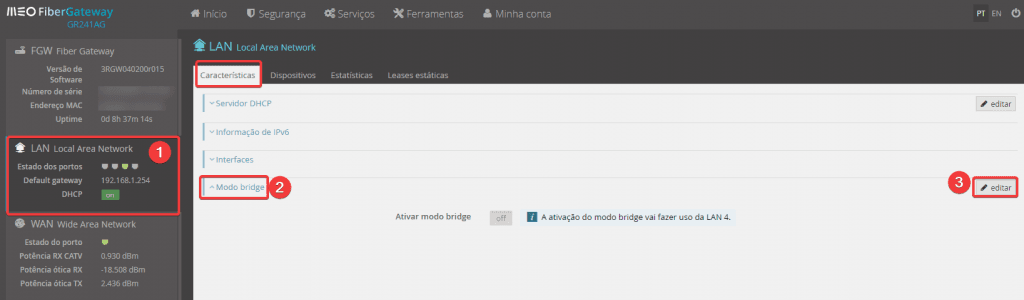DIGI Reforça Oferta com Canais SIC e Lança App de TV: Operadoras Low-Cost Seguem a Tendência
O mercado das telecomunicações em Portugal tem assistido a uma crescente competitividade, especialmente com a entrada de operadoras low-cost que procuram oferecer serviços de qualidade a preços acessíveis. Recentemente, a DIGI deu um passo significativo ao integrar os canais da SIC na sua grelha e ao lançar a aplicação DIGI TV, permitindo aos clientes uma experiência televisiva mais completa e flexível. Este movimento acompanha a tendência de outras operadoras low-cost que também têm ajustado as suas ofertas para melhor servir os consumidores.

DIGI Integra Canais SIC na Sua Grelha
A partir de 5 de março de 2025, a DIGI passou a disponibilizar os canais da SIC na sua oferta televisiva. Os clientes podem agora assistir aos seguintes canais:
- SIC: Canal generalista com uma variedade de programas de entretenimento, informação e ficção.
- SIC Notícias: Canal dedicado à informação, com notícias nacionais e internacionais.
- SIC Mulher: Focado em conteúdos direcionados ao público feminino, incluindo talk shows e séries.
- SIC Caras: Especializado em conteúdos sobre celebridades e eventos sociais.
- SIC Radical: Canal direcionado para um público jovem, com programas de entretenimento alternativo.
- SIC K: Canal infantil e juvenil com desenhos animados e séries para os mais novos.
Esta atualização na grelha da DIGI responde às solicitações dos clientes e reforça o compromisso da operadora em oferecer uma programação diversificada e de qualidade.
Lançamento da Aplicação DIGI TV
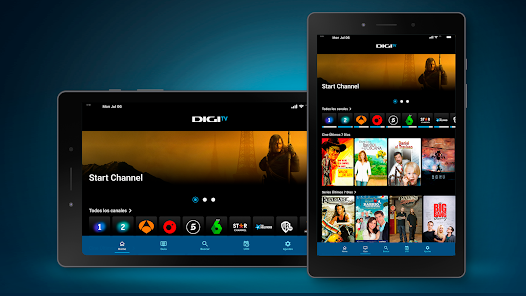
Complementando a expansão da sua oferta de canais, a DIGI lançou a aplicação DIGI TV. Esta ferramenta permite aos clientes aceder aos conteúdos televisivos em diversos dispositivos, como smart TVs, smartphones e tablets, tanto dentro como fora de casa. As principais funcionalidades da aplicação incluem:
- Recuar até 7 dias: Possibilidade de ver programas emitidos nos últimos sete dias.
- Pausar e retomar emissões em direto: Funcionalidade que oferece maior controlo sobre a visualização de conteúdos ao vivo.
- Acesso multiplataforma: Compatibilidade com diversos dispositivos, proporcionando flexibilidade na forma como os clientes consomem televisão.
Para utilizar a aplicação, os clientes devem descarregá-la nas respetivas lojas de aplicações e autenticar-se com os dados fornecidos pela DIGI.
Movimentações das Operadoras Low-Cost
A inclusão dos canais SIC e o lançamento de aplicações de TV não são exclusivos da DIGI. Outras operadoras low-cost têm adotado estratégias semelhantes para se manterem competitivas:
- WOO: A operadora low-cost da NOS adicionou recentemente os canais da SIC à sua grelha, totalizando mais de 60 canais disponíveis. Além disso, oferece suporte para Android TV, permitindo aos clientes aceder a serviços de streaming e a uma vasta gama de aplicações.
- UZO: Esta marca da MEO disponibiliza uma aplicação móvel que permite aos clientes ver televisão fora de casa, oferecendo flexibilidade semelhante à da DIGI.
- Amigo: A operadora low-cost da Vodafone também tem ajustado a sua oferta para incluir uma variedade de canais e serviços adicionais, embora a inclusão dos canais SIC ainda esteja em processo de negociação.
Conclusão
A integração dos canais SIC e o lançamento de aplicações de TV pelas operadoras low-cost demonstram um esforço contínuo para melhorar a experiência do cliente, oferecendo serviços mais completos e acessíveis. Estas iniciativas refletem a dinâmica do mercado português de telecomunicações, onde a inovação e a adaptação às necessidades dos consumidores são fundamentais para o sucesso.
FAQs
- Quais são os novos canais adicionados pela DIGI? A DIGI adicionou os seguintes canais da SIC: SIC, SIC Notícias, SIC Mulher, SIC Caras, SIC Radical e SIC K.
- Como posso aceder à aplicação DIGI TV? A aplicação DIGI TV está disponível para download em dispositivos Android e iOS. Após a instalação, os clientes devem autenticar-se com os dados fornecidos pela DIGI.
- Quais operadoras low-cost oferecem aplicações de TV semelhantes? Além da DIGI, a UZO e a WOO também disponibilizam aplicações que permitem aos clientes ver televisão em diversos dispositivos.
- A aplicação DIGI TV permite ver programas anteriores? Sim, a aplicação permite recuar até sete dias na programação para ver conteúdos emitidos anteriormente.
- Quais dispositivos são compatíveis com a aplicação DIGI TV? A aplicação é compatível com smart TVs, smartphones e tablets que utilizem os sistemas operativos Android ou iOS.
- A inclusão dos canais SIC implica um aumento no preço do serviço DIGI TV? Até ao momento, a DIGI não anunciou qualquer aumento de preço relacionado com a inclusão dos novos canais.